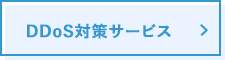IPアドレスの拒否/許可の設定
メニューより「IPアドレスの拒否/許可の設定」を選択してください。
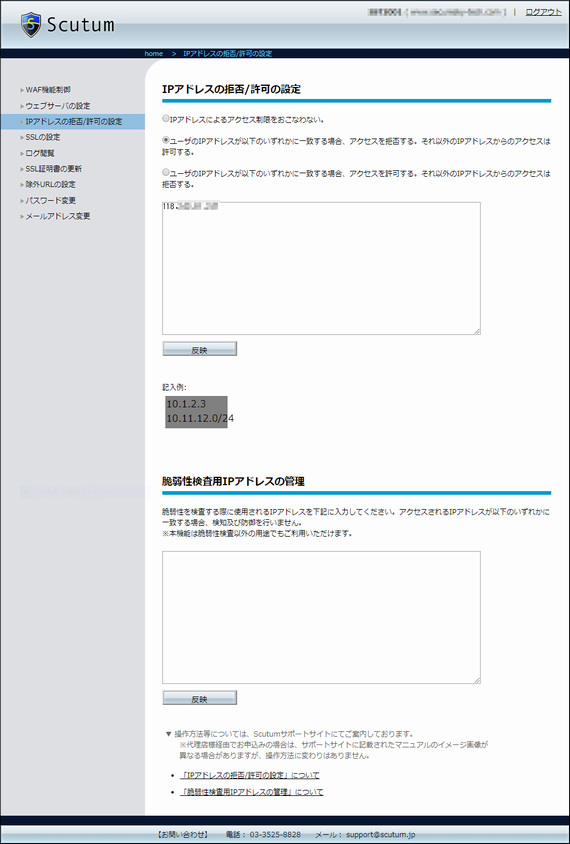 設定は以下の3パターンがあります。
設定は以下の3パターンがあります。
- IPアドレスによるアクセス制限をおこなわない。
- ユーザのIPアドレスが以下のいずれかに一致する場合、アクセスを拒否する。それ以外のIPアドレスからのアクセスは許可する。
- ユーザのIPアドレスが以下のいずれかに一致する場合、アクセスを許可する。それ以外のIPアドレスからのアクセスは拒否する。
それぞれの操作方法について、以下に説明します。
・IPアドレスによるアクセス制限をおこなわない。
IPアドレスの制限を行わず、全てのユーザからアクセスができる状態です。
アクセス制限を行っている状態から変更を行う場合は、チェックボックスにチェックが入っていることを確認し、「反映」をクリックしてください。
・ユーザのIPアドレスが以下のいずれかに一致する場合、アクセスを拒否する。それ以外のIPアドレスからのアクセスは許可する。
特定のユーザ(IPアドレス)からのアクセスを拒否する設定です。
拒否したいIPアドレスを記載し、チェックボックスにチェックが入っていることを確認し、「反映」をクリックしてください。
デフォルト値はこの設定となっておりますが、IPアドレスを設定していないため、制限を行わない設定と同様の状態です。
IPアドレスの記載方法は、以下の指定ができます。
- IPアドレスでの指定
例:192.168.1.1 - サブネットマスクでの指定
例:192.168.1.0/24 - ワイルドカード「*」での指定
例:192.168.1.*
(192.168.1.1から192.168.1.254までを指定したことになります。)
「反映」をクリック後、確認画面が表示されますので、変更に問題が無ければ、「OK」をクリックしてください。即時に設定内容が反映されます。
・ユーザのIPアドレスが以下のいずれかに一致する場合、アクセスを許可する。それ以外のIPアドレスからのアクセスは拒否する。
特定のユーザ(IPアドレス)からのアクセスのみを許可する設定です。
許可したいIPアドレスを記載し、チェックボックスにチェックが入っていることを確認し、「反映」をクリックしてください。
IPアドレスの記載方法は、前述と同じです。
「反映」をクリック後、確認画面が表示されますので、変更に問題が無ければ、「OK」をクリックしてください。即時に設定内容が反映されます。
設定内容を変更する場合は、上記操作を繰り返します。
※本操作は、IPアドレスを指定しないで反映した場合、どこからもアクセスができなくなりますので、ご注意ください。
- WAF設定機能
- WAF防御機能ON/OFF機能
- IPアドレスの拒否/許可の設定
- 脆弱性検査用IPアドレスの管理
- 除外URLの設定
- SSLの設定
- 暗号スイートの確認
- APIキーの管理
- IPアドレスによるAPIのアクセス制限